Jak zainstalować agent Zabbix w systemie Windows
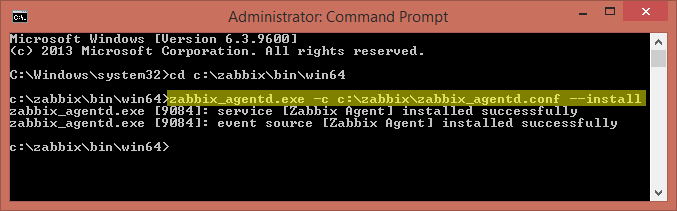
- 1942
- 436
- Roland Sokół
Agent Zabbix jest instalowany w systemach zdalnych, musi monitorować za pośrednictwem serwera Zabbix. Agent Zabbix zbiera dane dotyczące wykorzystania zasobów i aplikacji w systemie klienta i podaje takie informacje do serwera Zabbix na ich żądaniach.
Ten artykuł pomoże Ci zainstalować usługę agenta Zabbix w systemie Windows. Odwiedź także nasz inny artykuł, aby zainstalować agent Zabbix w systemach Centos/Rhel i Ubuntu/Debian.
Krok 1 - Pobierz kod źródłowy agenta
Pobierz najnowszy kod źródłowy agenta Windows Zabbix z oficjalnej witryny Zabbix lub użyj poniżej linku, aby pobrać Zabbix Agent 3.0.0.
http: // www.Zabbix.com/pobieranie/3.0.0/Zabbix_agents_3.0.0.wygrać.zamek błyskawiczny
Po pobraniu archiwum zapinanego na Zabbix, wyodrębnij jego zawartość pod C: \ Zabbix informator.
Krok 2 - Utwórz plik konfiguracji agenta
Teraz wykonaj kopię przykładowego pliku konfiguracyjnego C: \ Zabbix \ conf \ Zabbix_agentd.wygrać.conf Aby utworzyć plik konfiguracyjny agenta Zabbix Agent pod adresem C: \ Zabbix \ Zabbix_agentd.conf. Teraz edytuj konfigurację i aktualizuj następujące wartości.
#Server = [Zabbix Server IP] #hostName = [nazwa hosta systemu klienta] serwer = 192.168.1.11 nazwa hosta = Win-Server-2012
Krok 3: Zainstaluj agent Zabbix jako usługę Windows
Instaluj agenta Zabbix jako Windows Server, wykonując następujące polecenie z wiersza poleceń.
C: \ Zabbix \ bin \ Win64> Zabbix_agentd.exe -c c: \ Zabbix \ Zabbix_agentd.conf - -install Zabbix_Agentd.EXE [9084]: Service [Zabbix Agent] pomyślnie zainstalował Zabbix_Agentd.EXE [9084]: Źródło zdarzeń [Zabbix Agent] zainstalowane pomyślnie zainstalowane
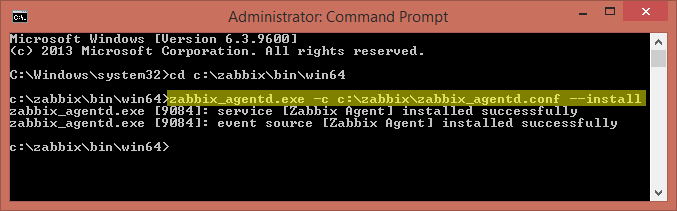
Krok 4 - Uruchom/zatrzymaj usługę agenta
Użyj następującego polecenia, aby uruchomić usługę agenta Zabbix z wiersza poleceń
C: \ Zabbix \ bin \ Win64> Zabbix_agentd.EXE -START ZABBIX_AGENTD.EXE [5048]: Service [Zabbix Agent] rozpoczął się pomyślnie
C: \ Zabbix \ bin \ Win64> Zabbix_agentd.EXE -STOP ZABBIX_AGENTD.EXE [7608]: Service [Zabbix Agent] zatrzymał się pomyślnie
Możemy również uruchomić/zatrzymać/ponownie uruchomić z panelu sterowania usług Windows. Aby otworzyć panel sterowania usług, użyj poniżej kroków.
Otwórz system Windows >> Wpisz „Usługi.MSC ”>> Naciśnij Enter
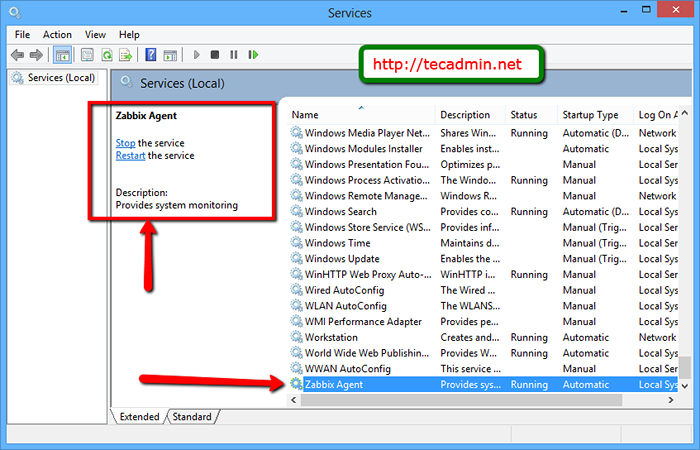
Gratulacje! Pomyślnie zainstalowałeś agent Zabbix w systemie Windows. Dodajmy host na serwerze Zabbix, aby był monitor.
- « Jak instalować i zarządzać węzłem.JS przez NVM
- Jak zainstalować agent Zabbix na Ubuntu 18.04 i 16.04 LTS »

